TikTok は、その魅力的な機能により 1 億人以上のユーザーを魅了する最高評価のソーシャル メディア サイトとして、TikTok のビデオの速度を落として面白い効果を出すこともできます。 今大人気! トレンドをキャッチしたいが、方法がわからない TikTok で動画を遅くする? TikTokビデオの速度を落とす方法に関するこの記事を読み続けると、これらすべてを読んで知ることができます.
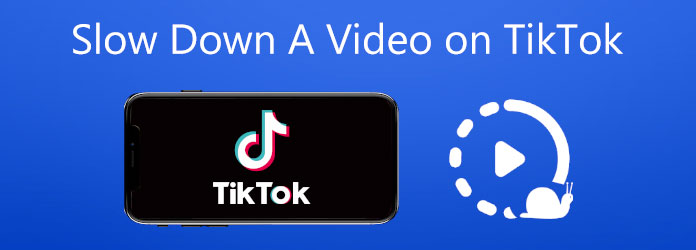
雪が降るビデオをより美しくしたい場合でも、ミームビデオをより面白くしたい場合でも、TikTokでビデオの速度を落とすことができます。 以下の手順に従ってください。
モバイルデバイスでTikTokアプリケーションを開きます。 次に、をタップします プラス(+) 画面の中央下にサインします。 その後、をタップします 速度 あなたが望む希望の速度を選択するためのツール。 TikTokのビデオを最低0.3倍遅くすることができます。
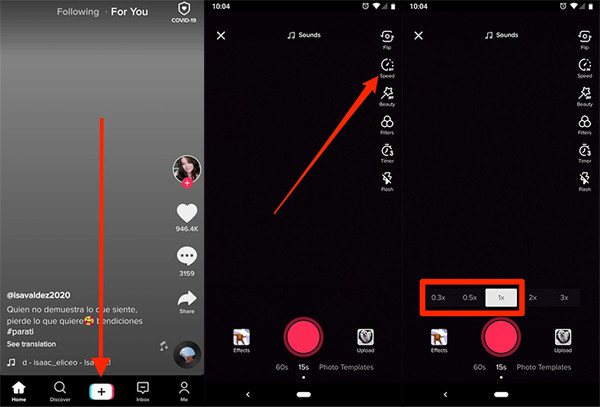
次に、 USBレコーディング ボタンをクリックして、TikTokでスローモーションビデオの録画を開始します。 その後、ビデオをニュースフィードに投稿するか、ドラフトフォルダに保存できます。
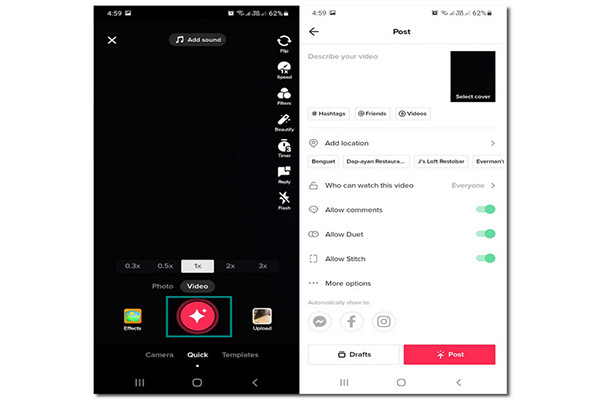
上記の手順と同様に、TikTokアプリケーションを開き、 プラス(+) アイコン。 次に、をタップします アップロード ボタンをクリックして、速度を落としたいビデオを選択します。 次に、をタップします Next TikTokビデオをトリミングするボタン。
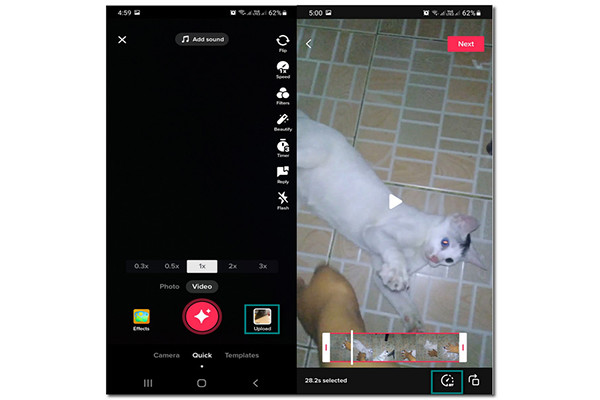
その後、 クリップを調整する ボタンをクリックして、時計アイコンを押します。 次に、0.3x から 0.5x の速度を選択して、TikTok のビデオを遅くします。 完了したら、 Save ボタン。 最後に、ビデオにいくつかの調整を加えることができます。 テキスト、フィルター、効果、音楽などを追加できます。 完了したら、 Next および ポスト TikTokにスローモーションビデオをアップロードするためのボタン。
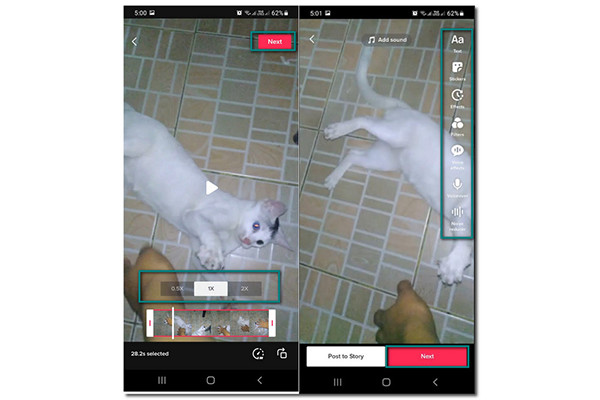
上記の手順でわかるように、アップロードする前にTikTokでビデオの速度を落とすことができるだけです。 TikTokビデオをスローモーションで見たい場合は、 動画変換 究極 Windows/Macで TikTokビデオを遅くする TikTokのビデオをスピードアップします。 事前に作成されたエフェクトとフィルターを備えたこのツールは、TikTokビデオをより魅力的にするのにも役立ちます。
まず第一に、ダウンロード 動画変換 究極 お使いのデバイスで。 次に、に移動します ツールボックス セクションを選択して ビデオスピードコントローラ 機能の中で。 クリック プラス(+) 新しいウィンドウのボタンをクリックして、TikTokビデオを追加します。
その後、TikTokビデオの速度を落とすことができます。 選択に応じて、0.75xから0.125xの速度から選択できます。 そこから、を変更することもできます 出力 より高品質のビデオが必要な場合は、ビデオ設定。
最後に、[保存]をクリックします に ドロップダウンボタンをクリックして、ビデオのファイルの場所を選択します。 次に、をクリックします 輸出 ボタンをクリックして、ビデオをファイルに保存します。
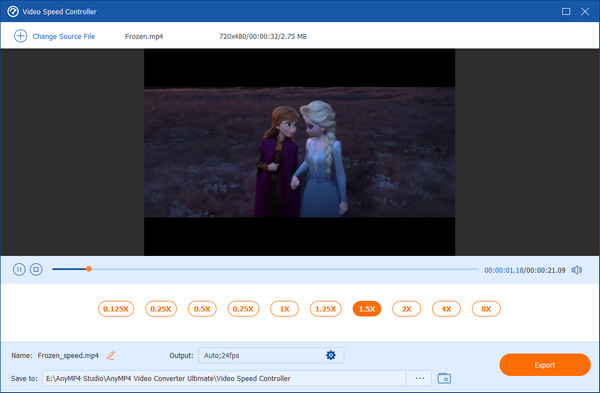
TikTokのスローモーション効果を使用して、ハイライトしたいビデオの特定の部分を遅くすることもできます。 以下の特定の手順で、TikTokビデオの速度を落とす方法をご覧ください。
まず、TikTokアプリケーションに移動します。 次に、プラス(+)アイコンをタップします。 その後、をタップします アップロード ボタンをクリックして、スローモーション効果を追加するビデオを選択します。 次に、をタップします Next
をタップ エフェクト ボタンと時間セクション。 そこから、スローモーション効果を選択します。 終了したら、 ボタン。 最後に、 ポスト TikTokでビデオを公開するためのボタン。
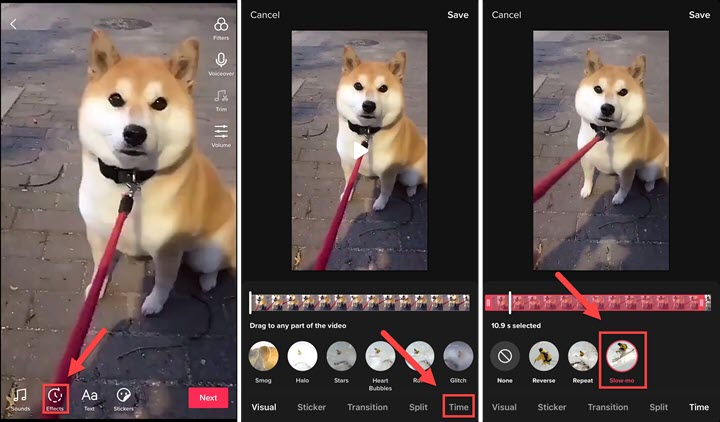
拡張読書:
iPhoneでXNUMXつまたは複数のビデオをXNUMXつにマージする方法
Instagramの投稿のためにビデオを圧縮するための包括的なガイド
TikTokのビデオを0.125倍の速度に遅くすることはできますか?
残念ながら、TikTokは0.3倍と0.5倍の速度しか提供していません。 ただし、TikTokビデオの速度を遅くしたい場合は、デバイスにVideoConverterUltimateをインストールできます。 ビデオの速度を0.75倍から0.125倍に下げることができます。
SnapchatでTikTokの速度を落とす方法は?
携帯電話でSnapchatアプリケーションを開きます。 次に、[アルバム]ボタンをタップして、速度を落としたいビデオを選択します。 その後、編集アイコンをタップし、スローモーション効果が見つかるまで画面を左から右にスワイプします。
TikTokビデオをスピードアップする方法は?
TikTokアプリケーションを開き、 プラス(+) ボタン。 次に、動画を撮影またはアップロードします。 次に、 クリップを調整する ボタンを押して、 時計 アイコン。 そこから、ビデオを2倍から3倍に高速化できます。 その後、TikTokにスピードアップビデオをアップロードできるようになりました。
投稿全体を読んだ後、あなたは今、方法を知っています TikTokのビデオを遅くする。 TikTokにスローモーションビデオをアップロードするには、アプリのデフォルト機能を使用できます。 ただし、TikTokビデオの視聴速度を落とすには、VideoConverterUltimateに依存する必要があります。 TikTokよりも多くの速度を選択できる、より強力な速度コントローラーを提供します。 他にご不明な点がございましたら、以下にコメントを残してください。
もっと読書
品質を損なうことなくMP4ファイルからオーディオを削除するための具体的なガイド
さまざまな理由で、ビデオファイルのオーディオが不要になる場合があります。 したがって、ビデオから削除することをお勧めします。 MP4からサウンドを削除する方法についての手順を取得します。
Windows / Mac / iPhone / Android用のトップ15ビデオコラージュメーカー
これは、プロのようなWindows、Mac、iPhone、Androidデバイスで素晴らしいアートワークを作成するためのトップ15の最高のビデオコラージュメーカーアプリケーションです。
Snapchatでビデオをトリミングする方法に関する実証済みの方法[手間のかからない]
Snapchat は、今日人々が使用する驚異的なアプリの XNUMX つです。 今日の投稿を読んで、Snapchat ビデオをクロップする方法と、使用するための最良の代替方法を発見しましょう。
VLCオーディオ遅延を解決する方法とそれを修正するための最良の方法
デスクトップでVLCオーディオ遅延を永続的に修復する方法と、修正が機能しなかった場合に使用する独自のソリューションについて、今日の投稿を読んで理解してください。